วิธีการเข้าถึงฮาร์ดไดรฟ์อีกครั้ง แก้ไขข้อผิดพลาดที่ไม่สามารถเปิดฮาร์ดไดรฟ์ได้

ในบทความนี้ เราจะแนะนำวิธีการกู้คืนการเข้าถึงฮาร์ดไดรฟ์ของคุณเมื่อเกิดข้อผิดพลาด มาดูกันเลย!
คุณมีเวลาว่างและนั่งลงหน้าคอมพิวเตอร์เพื่อคลายเครียดและดาวน์โหลด LMHTและเล่น แต่แม่ทัพของคุณจะไม่เคลื่อนไหวเมื่อคุณสั่งพวกเขา ในขณะที่ทุกคนกำลังเคลื่อนที่ไปรอบๆ แผนที่เหมือนกับว่ากำลังเทเลพอร์ต เกิดอะไรขึ้น?
คำอธิบายที่เป็นไปได้มากที่สุดก็คือค่า ping ที่สูงและ FPS ลดลง ซึ่งเป็นตัวบ่งชี้ 2 ประการที่ขาดไม่ได้ในLeague of Legendsในปัจจุบัน Ping จะช่วยให้คุณควบคุมความหน่วงของเกมได้ หากค่า ping สูง คุณจะเห็นตัวละครของคุณ "ช้าลง" หลังจากสั่งคำสั่งอย่างแน่นอน
FPS จะขึ้นอยู่กับการกำหนดค่า League of Legends ของคุณ FPS ต่ำจะทำให้คุณรู้สึกหน่วงขณะเล่นเกม คุณจะต้องควบคุมตัวบ่งชี้ทั้งสองตัวนี้ตลอดกระบวนการใน Summoner Rift ต่อไปนี้เป็นวิธีแสดง ping และ FPS ใน League of Legends
สารบัญ
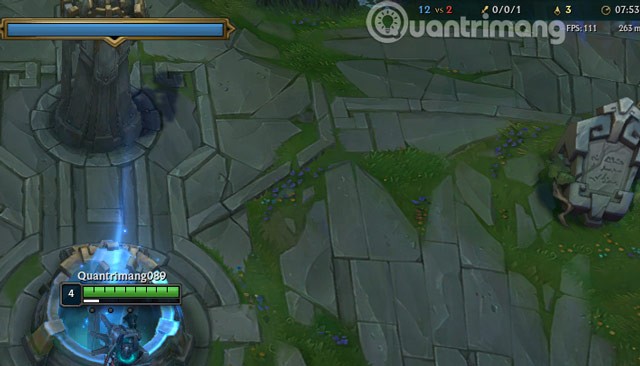
โดยค่าเริ่มต้น เกมจะมีการกดปุ่มผสมง่ายๆ เพื่อแสดงค่า ping และ FPS ปัจจุบันของคุณที่มุมบนขวาของหน้าจอ เพียงแค่กด"CTRL+F"เพื่อแสดงตัวบ่งชี้ที่สำคัญทั้งสองนี้
เกมนี้มีปุ่มลัดเพื่อช่วยให้คุณเปิด FPS และ Ping เพื่อติดตาม แต่ในกรณีที่คุณติดตั้งซอฟต์แวร์สนับสนุนบางอย่าง เช่น การติดตามกลุ่ม DTCL ล่าสุด หรือซอฟต์แวร์สนับสนุนที่คล้ายกัน
จากนั้นพวกเขาอาจมีปุ่มลัดบางปุ่มที่แทนที่ปุ่มผสมนี้ ทำให้คุณไม่สามารถเปิดใช้งานได้ ในกรณีนั้นคุณสามารถเพิ่มคีย์ผสมเพื่อเปิดใช้งาน ping และ fps ใน LOL ได้
ขั้นตอนที่ 1:เลือกไอคอนการตั้งค่าในหน้าจอเข้าสู่ระบบตามที่แสดงด้านล่าง
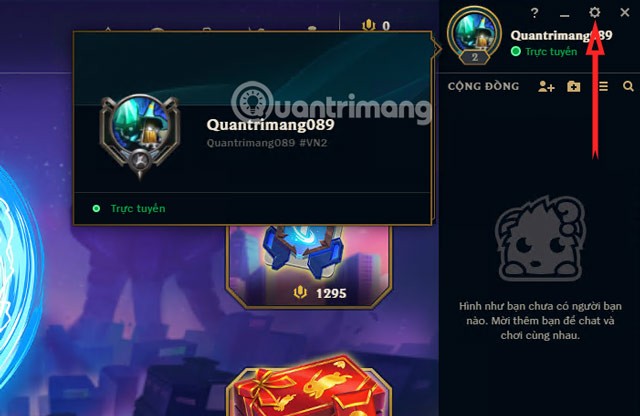
ขั้นตอนที่ 2:แผงการตั้งค่าปรากฏขึ้น เลือกในเกม > ปุ่มลัด > เลือกการแสดงผล และเลือกเปิด/ปิดใช้งานการแสดงผล FPS
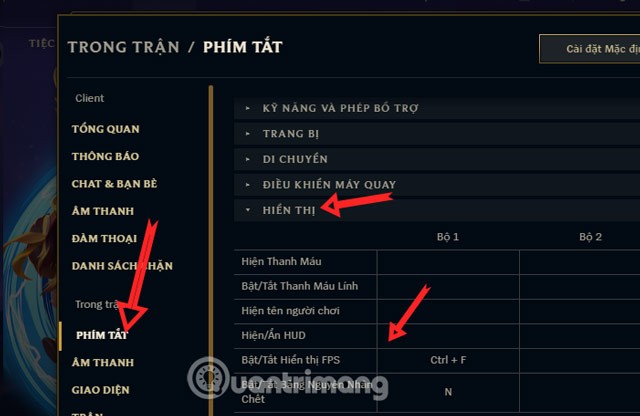
ขั้นตอนที่ 3:ต่อไปคุณจะเห็นหน้าต่างที่กำหนดปุ่มลัดสำหรับเปิด FPS และ Ping กดแป้นผสมใดก็ได้ที่คุณต้องการเปิดใช้งาน/ปิดใช้งาน FPS และ Ping จากนั้นเลือกบันทึก อีกวิธีหนึ่งคือคุณสามารถกด “Unassign” เพื่อลบการผูกปุ่มปัจจุบันและปล่อยว่างไว้ สิ่งนี้มีประโยชน์หากคุณไม่ต้องการให้มีปุ่มผสมสองปุ่มที่แตกต่างกันสำหรับการกระทำเดียวกัน
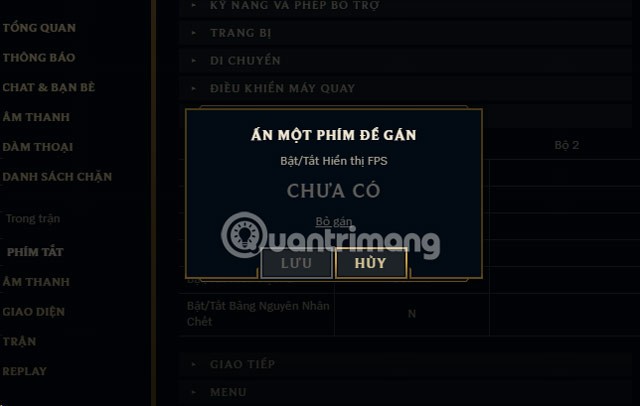
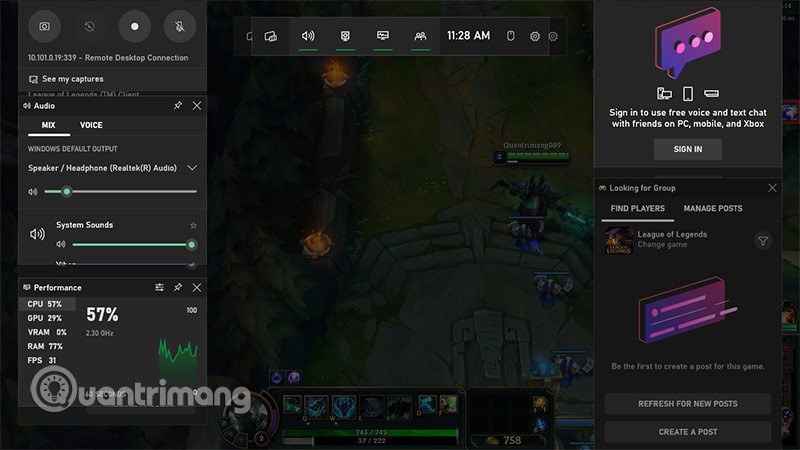
วิธีที่สองในการเปิดใช้งาน FPS คือการเลือกปุ่ม Windows + G ร่วมกันเพื่อเปิดใช้งานโหมด Game Bar คุณสามารถเลือกปักหมุดในแผงแสดงพารามิเตอร์ที่มุมล่างซ้ายได้ ตารางนี้มีเฉพาะพารามิเตอร์ FPS และจำนวน RAM, CPU, VRAM ที่ GPU ใช้งานอยู่
ไม่มี Ping แต่สามารถใช้เป็นแดชบอร์ดรองเพื่อให้คุณตรวจสอบประสิทธิภาพของฮาร์ดแวร์บนพีซีได้

Ping คือระยะเวลาที่แพ็กเก็ตข้อมูลต้องใช้ในการเดินทางระหว่างอุปกรณ์ของคุณและเซิร์ฟเวอร์ที่พยายามเข้าถึง ใน League of Legends จะใช้ ping เพื่อติดตามเวลาการเดินทางระหว่างพีซีของคุณและตำแหน่งเซิร์ฟเวอร์ในภูมิภาคของคุณ Ping จะแสดงเป็นหน่วยมิลลิวินาที (ms) ที่มุมขวาบนตามค่าเริ่มต้น
ค่า Ping ต่ำกว่า 60 มิลลิวินาที หมายความว่าความล่าช้าไม่มากเกินไป และคุณยังสามารถดำเนินการต่างๆ ได้อย่างราบรื่น คุณจะไม่สังเกตเห็นความแตกต่างที่ชัดเจนระหว่างค่า ping 30 กับ 50 อย่างไรก็ตาม หากค่า ping ของคุณเริ่มเพิ่มขึ้นเกิน 100 มิลลิวินาที คุณจะสังเกตเห็นการเปลี่ยนแปลงของความหน่วงของเกมเมื่อเล่นและโต้ตอบกัน ค่าใดๆ ที่สูงกว่า 100 มิลลิวินาทีไม่แนะนำให้ใช้หากคุณต้องการรักษาประสิทธิภาพการเล่นเกมระดับสูง
ที่ตั้งเซิร์ฟเวอร์
การเชื่อมต่ออินเตอร์เน็ต
การใช้ซอฟต์แวร์อื่น ๆ ต้องมีการเชื่อมต่ออินเทอร์เน็ต
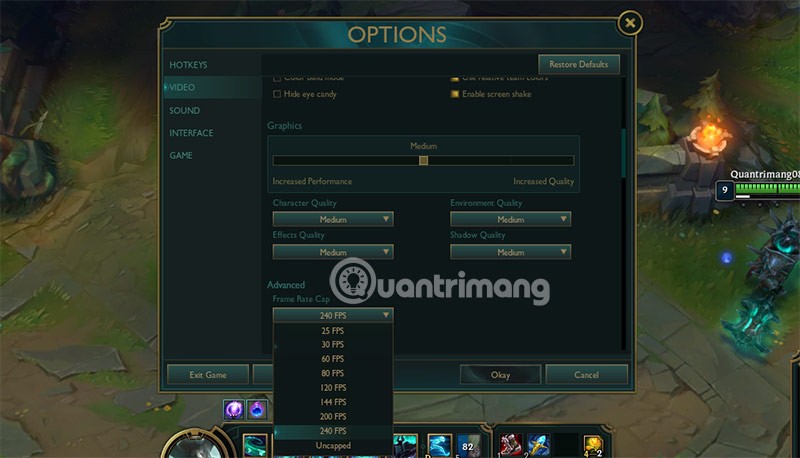
หากคุณสังเกตเห็นว่าค่า ping เพิ่มขึ้นอย่างกะทันหัน มีวิธีการต่างๆ ในการแก้ไขปัญหาดังนี้:
นี่คือวิธีที่คุณจะแก้ไขค่า ping ที่สูงได้ และหากต้องการแก้ไข FPS ต่ำ คุณจำเป็นต้องเลือกการกำหนดค่าเกมใหม่เพื่อให้เหมาะสมกับฮาร์ดแวร์ที่พีซีของคุณมี หากคุณต้องการการกำหนดค่าที่สูงกว่าฮาร์ดแวร์อย่างแน่นอน จะทำให้เกิดอาการหน่วงและ FPS ลดลง ส่งผลให้เกมเมอร์เกิดความหงุดหงิด
ในบทความนี้ เราจะแนะนำวิธีการกู้คืนการเข้าถึงฮาร์ดไดรฟ์ของคุณเมื่อเกิดข้อผิดพลาด มาดูกันเลย!
แวบแรก AirPods ก็ดูเหมือนหูฟังไร้สายแบบ True Wireless ทั่วไป แต่ทุกอย่างเปลี่ยนไปเมื่อค้นพบฟีเจอร์บางอย่างที่ไม่ค่อยมีใครรู้จัก
Apple ได้เปิดตัว iOS 26 ซึ่งเป็นการอัปเดตครั้งใหญ่ด้วยดีไซน์กระจกฝ้าใหม่เอี่ยม ประสบการณ์ที่ชาญฉลาดยิ่งขึ้น และการปรับปรุงแอพที่คุ้นเคย
นักศึกษาจำเป็นต้องมีแล็ปท็อปเฉพาะทางสำหรับการเรียน ไม่เพียงแต่จะต้องมีพลังเพียงพอที่จะทำงานได้ดีในสาขาวิชาที่เลือกเท่านั้น แต่ยังต้องมีขนาดกะทัดรัดและน้ำหนักเบาพอที่จะพกพาไปได้ตลอดวัน
การเพิ่มเครื่องพิมพ์ลงใน Windows 10 เป็นเรื่องง่าย แม้ว่ากระบวนการสำหรับอุปกรณ์แบบมีสายจะแตกต่างจากอุปกรณ์ไร้สายก็ตาม
อย่างที่ทราบกันดีว่า RAM เป็นส่วนประกอบฮาร์ดแวร์ที่สำคัญมากในคอมพิวเตอร์ ทำหน้าที่เป็นหน่วยความจำในการประมวลผลข้อมูล และเป็นปัจจัยที่กำหนดความเร็วของแล็ปท็อปหรือพีซี ในบทความด้านล่างนี้ WebTech360 จะแนะนำวิธีการตรวจสอบข้อผิดพลาดของ RAM โดยใช้ซอฟต์แวร์บน Windows
สมาร์ททีวีเข้ามาครองโลกอย่างแท้จริง ด้วยคุณสมบัติที่ยอดเยี่ยมมากมายและการเชื่อมต่ออินเทอร์เน็ต เทคโนโลยีได้เปลี่ยนแปลงวิธีการชมทีวีของเรา
ตู้เย็นเป็นเครื่องใช้ไฟฟ้าที่คุ้นเคยในครัวเรือน ตู้เย็นโดยทั่วไปจะมี 2 ช่อง โดยช่องแช่เย็นจะมีขนาดกว้างขวางและมีไฟที่เปิดอัตโนมัติทุกครั้งที่ผู้ใช้งานเปิด ในขณะที่ช่องแช่แข็งจะแคบและไม่มีไฟส่องสว่าง
เครือข่าย Wi-Fi ได้รับผลกระทบจากปัจจัยหลายประการนอกเหนือจากเราเตอร์ แบนด์วิดท์ และสัญญาณรบกวน แต่ยังมีวิธีชาญฉลาดบางอย่างในการเพิ่มประสิทธิภาพเครือข่ายของคุณ
หากคุณต้องการกลับไปใช้ iOS 16 ที่เสถียรบนโทรศัพท์ของคุณ นี่คือคำแนะนำพื้นฐานในการถอนการติดตั้ง iOS 17 และดาวน์เกรดจาก iOS 17 เป็น 16
โยเกิร์ตเป็นอาหารที่ยอดเยี่ยม กินโยเกิร์ตทุกวันดีจริงหรือ? เมื่อคุณกินโยเกิร์ตทุกวัน ร่างกายจะเปลี่ยนแปลงไปอย่างไรบ้าง? ลองไปหาคำตอบไปด้วยกัน!
บทความนี้จะกล่าวถึงประเภทของข้าวที่มีคุณค่าทางโภชนาการสูงสุดและวิธีเพิ่มประโยชน์ด้านสุขภาพจากข้าวที่คุณเลือก
การกำหนดตารางเวลาการนอนและกิจวัตรประจำวันก่อนเข้านอน การเปลี่ยนนาฬิกาปลุก และการปรับเปลี่ยนการรับประทานอาหารเป็นมาตรการบางประการที่จะช่วยให้คุณนอนหลับได้ดีขึ้นและตื่นนอนตรงเวลาในตอนเช้า
ขอเช่าหน่อยคะ! Landlord Sim เป็นเกมจำลองมือถือบน iOS และ Android คุณจะเล่นเป็นเจ้าของอพาร์ทเมนท์และเริ่มให้เช่าอพาร์ทเมนท์โดยมีเป้าหมายในการอัพเกรดภายในอพาร์ทเมนท์ของคุณและเตรียมพร้อมสำหรับผู้เช่า
รับรหัสเกม Bathroom Tower Defense Roblox และแลกรับรางวัลสุดน่าตื่นเต้น พวกเขาจะช่วยคุณอัพเกรดหรือปลดล็อคหอคอยที่สร้างความเสียหายได้มากขึ้น













